Comme vous pouvez déjà, Vagrant est une application open source pour créer et maintenir des environnements de développement de logiciels virtuels. Vous pouvez rapidement démarrer une machine virtuelle à l'aide d'un boîtier Vagrant préconfiguré et copier le même boîtier Vagrant sur d'autres systèmes pour déployer une réplique exacte de l'environnement de développement actuel. Une fois que vous avez fini d'explorer votre environnement de développement, vous pouvez simplement réinitialiser la machine Vagrant à son état par défaut d'origine. Vous n'avez donc pas besoin de télécharger la même boîte Vagrant encore et encore.
Réinitialiser la machine virtuelle Vagrant à son état d'origine
Pour les besoins de ce guide, j'ai téléchargé la boîte Oracle Linux 8 Vagrant et créé une machine virtuelle à l'aide de cette boîte. Le nom d'utilisateur et le nom d'hôte par défaut de cette VM est vagrant et localhost respectivement.
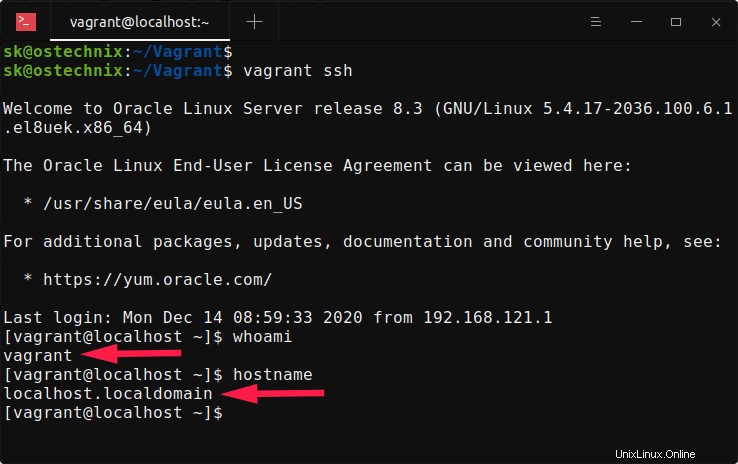
Changeons ces valeurs. J'ai changé le nom d'utilisateur et le nom d'hôte comme décrit dans ce guide .
Maintenant, mon nom d'utilisateur actuel est ostechnix et le nom d'hôte est ol8 .
$ whoami
ostechnix$ hostname
ol8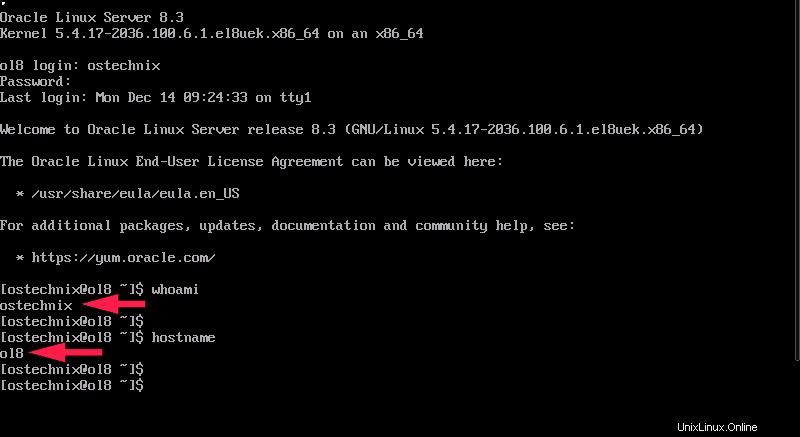
Laissez-nous installer n'importe quel logiciel, par exemple nano éditeur.
$ sudo dnf install nano
Vérifiez si nano est installé ou non à l'aide de la commande :
$ dnf list nano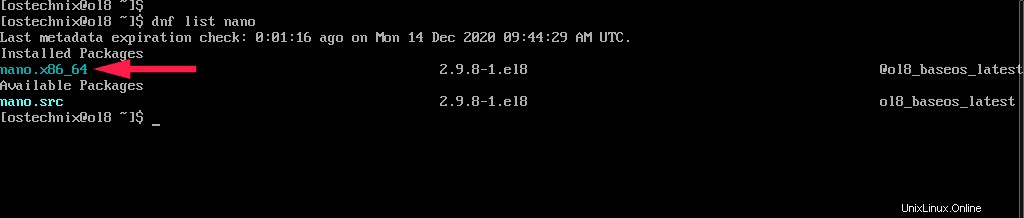
Faites ce que vous voulez faire dans la machine virtuelle.
Après avoir exploré l'environnement virtuel et si vous n'en voulez plus, effacez-le simplement et recréez un environnement virtuel propre.
Avant de réinitialiser la machine Vagrant à son état par défaut, sauvegardez votre travail, puis arrêtez la VM :
# poweroffVous pouvez également utiliser la commande suivante du système de nom d'hôte pour arrêter la machine virtuelle vagabonde :
$ vagrant haltVérifiez si la VM est en cours d'exécution ou non :
$ vagrant statusExemple de résultat :
Current machine states:
default shutoff (libvirt)
The Libvirt domain is not running. Run `vagrant up` to start it.La VM est éteinte.
Nous allons maintenant réinitialiser la boîte Vagrant à son état d'origine à l'aide des commandes :
$ vagrant destroyExemple de résultat :
$ vagrant destroy
default: Are you sure you want to destroy the 'default' VM? [y/N] y
==> default: Removing domain...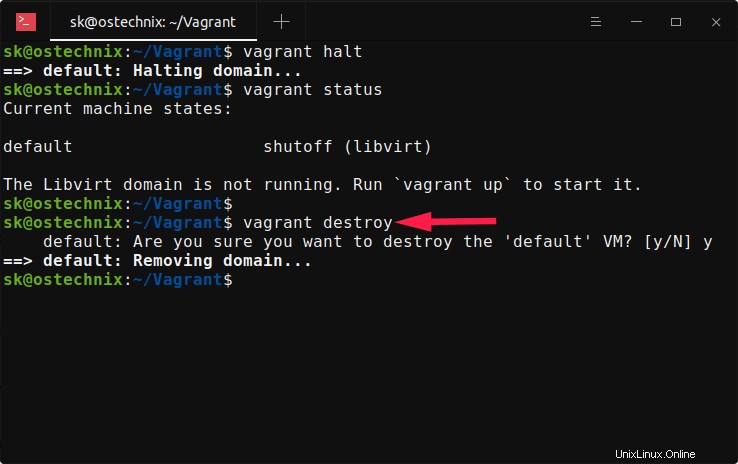
Le destroy La commande arrêtera la machine virtuelle en cours d'exécution (si elle est déjà en cours d'exécution) et la détruira avec toutes les ressources créées lors du processus de création de la machine virtuelle. Maintenant, votre système hôte doit être laissé dans un état propre, comme si vous n'aviez jamais créé la machine invitée en premier lieu.
Veuillez noter que la commande ci-dessus ne détruira pas la boîte vagabonde qui a été téléchargée lors de la création de la VM. Pour votre information, toutes les boîtes vagabondes sont stockées dans ~/.vagrant.d/boxes/ emplacement dans votre système. Vérifions-le avec ls commande :
$ ls ~/.vagrant.d/boxes/
fedora33 oraclelinux-VAGRANTSLASH-7
Fedora33 oraclelinux-VAGRANTSLASH-8Oui, toutes les boîtes sont disponibles. Nous avons uniquement supprimé la machine virtuelle que nous avons créée à l'aide de la boîte de vagabondage.
Après avoir arrêté et détruit la VM, exécutez la commande suivante pour créer une nouvelle machine virtuelle :
$ vagrant up --provider=libvirt
Ici, j'utilise la boîte vagrant avec libvirt/kvm fournisseur.
Si vous avez téléchargé la boîte Vagrant pour Oracle Virtualbox, vous n'avez pas à spécifier le --provider=libvirt option. Utilisez simplement cette commande à la place :
$ vagrant upFait! La machine vagabonde a été réinitialisée à son état d'origine par défaut. Toutes les personnalisations et les logiciels installés dans la machine virtuelle auront disparu. Vous devriez maintenant avoir une nouvelle machine virtuelle.
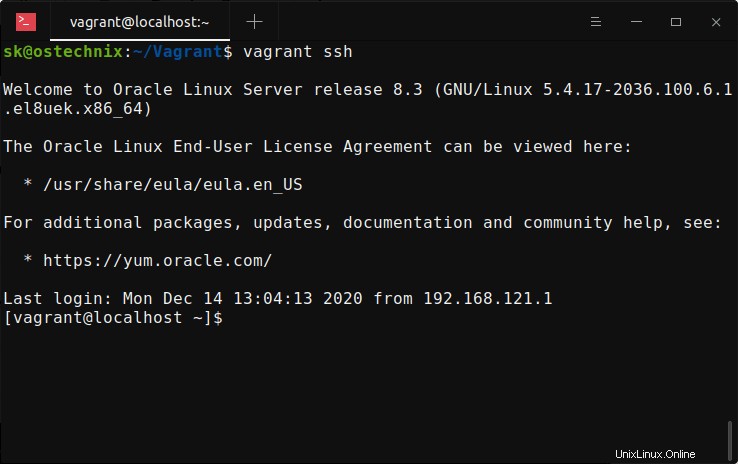
Comme vous le voyez dans l'exemple ci-dessus, je n'ai pas supprimé la boîte Oracle Linux 8 Vagrant et je ne l'ai pas téléchargée à nouveau. Je réinitialise simplement la VM Vagrant à son état d'origine lorsqu'elle est téléchargée depuis le site officiel.
J'espère que cela vous aidera.